Trong kỷ nguyên số hóa hiện nay, máy tính của chúng ta không chỉ là công cụ làm việc mà còn là nơi lưu trữ vô số thông tin cá nhân quan trọng. Tuy nhiên, cùng với sự tiện lợi là mối đe dọa thường trực từ các phần mềm độc hại (malicious software) như spyware, adware, hay malware. Chúng có thể dễ dàng xâm nhập, ẩn mình sâu trong hệ thống mà người dùng không hề hay biết, âm thầm đánh cắp dữ liệu, làm chậm hiệu suất hoặc hiển thị quảng cáo phiền toái. Việc trang bị kiến thức và các công cụ phù hợp để phát hiện cũng như gỡ bỏ chúng là điều vô cùng cần thiết, giúp bảo vệ dữ liệu, duy trì hiệu năng và đảm bảo an toàn cho trải nghiệm sử dụng máy tính của bạn. Bài viết này sẽ giới thiệu chi tiết về những công cụ đắc lực, được các chuyên gia và người dùng có kinh nghiệm tin dùng, giúp bạn kiểm soát và làm sạch hệ thống khỏi những mối đe dọa tiềm ẩn.
1. Process Explorer: Sức Mạnh Vượt Trội của Quản lý Tác vụ
Process Explorer là một công cụ mạnh mẽ thuộc bộ Sysinternals của Microsoft, được thiết kế để thay thế và mở rộng chức năng của Task Manager mặc định trên Windows. Đối với những ai muốn hiểu rõ hơn về các tiến trình đang chạy trên máy tính, Process Explorer cung cấp cái nhìn sâu sắc đến từng chi tiết nhỏ nhất. Chương trình này hiển thị thông tin về các “handles” (tài nguyên hệ thống) và DLL (Dynamic Link Libraries) mà các tiến trình đã mở hoặc tải.
Process Explorer giúp người dùng dễ dàng xác định các tệp DLL đáng ngờ đang chạy trên hệ thống và chương trình nào đang sử dụng chúng. Điều này đặc biệt hữu ích để theo dõi các vấn đề về phiên bản DLL, rò rỉ bộ nhớ (handle leaks) và cung cấp thông tin chi tiết về cách Windows cũng như các ứng dụng hoạt động. Mặc dù giao diện có thể trông hơi phức tạp lúc đầu, nhưng nó cực kỳ thân thiện với người dùng và chỉ cần một chút thời gian tìm hiểu, bạn sẽ nhanh chóng nắm bắt được mục đích của các trường và nút lệnh. Microsoft cũng cung cấp tài liệu chi tiết về Process Explorer, hướng dẫn cách sử dụng công cụ này một cách hiệu quả nhất.
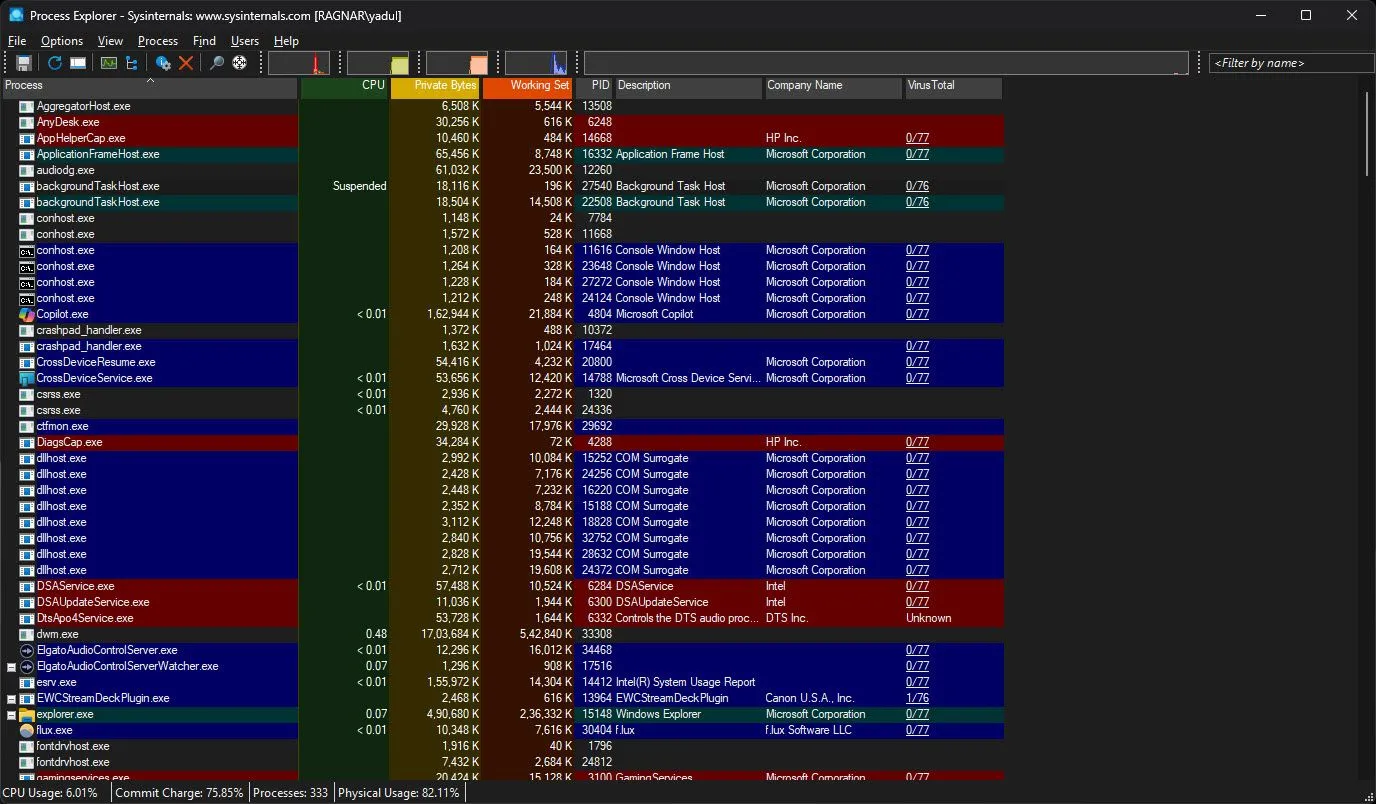 Giao diện Process Explorer đang chạy trên Windows 11
Giao diện Process Explorer đang chạy trên Windows 11
Đối với người dùng Windows thông thường, Process Explorer giống như một phiên bản “Task Manager nâng cấp”. Bạn không chỉ có thể xem các tiến trình đang chạy và mức độ tiêu thụ tài nguyên hệ thống của chúng, mà còn có thể chạy quét VirusTotal trực tiếp từ bên trong công cụ. Tính năng này cung cấp một kiểm tra nhanh và cái nhìn tổng thể về các công cụ có khả năng độc hại đang hiện diện trên hệ thống. Nó cho phép bạn so sánh mã băm (hash) của tiến trình với các mã băm tốt và xấu đã biết, từ đó giúp bạn phát hiện liệu tiến trình đó có phải là phần mềm độc hại hay không.
Ngoài ra, Process Explorer cho phép bạn theo dõi hoạt động mạng của một tiến trình cụ thể. Bằng cách nhấp chuột phải vào tiến trình muốn kiểm tra, chọn Properties, sau đó điều hướng đến tab TCP/IP, bạn sẽ thấy tất cả các kết nối mạng đang diễn ra mà tiến trình đó sử dụng. Đây là một cách rất tiện lợi để kiểm tra xem một chương trình trên PC của bạn có đang kết nối với các máy chủ độc hại hay không. Một nhược điểm nhỏ là Process Explorer không hiển thị lịch sử kết nối mạng, nhưng nó rất hữu ích để xác định các tiến trình độc hại đang chạy ngay lập tức.
Cuối cùng, Process Explorer còn hiển thị lệnh Command Prompt mà một chương trình cụ thể yêu cầu để khởi chạy chỉ bằng cách di chuột qua tiến trình trong vài giây. Việc kiểm tra các lệnh này có thể tiết lộ các khóa đặc biệt, cờ (flags) hoặc hướng dẫn mà một chương trình độc hại có thể sử dụng để truy cập tài nguyên hệ thống.
2. Autoruns: Kiểm Soát Toàn Diện Các Ứng Dụng Tự Khởi Động
Cũng là một phần của bộ Sysinternals, Autoruns vượt xa tab “Startup apps” trong Task Manager bằng cách hiển thị tất cả các ứng dụng khởi động cùng Windows khi hệ thống được tải hoàn toàn. Không chỉ giới hạn ở các ứng dụng, Autoruns còn liệt kê tất cả các tiến trình khác, bao gồm tệp DLL, dịch vụ, tác vụ theo lịch trình (scheduled tasks) và thậm chí cả các mục đăng ký (registry entries)—tất cả được phân loại rõ ràng dưới các tab riêng biệt.
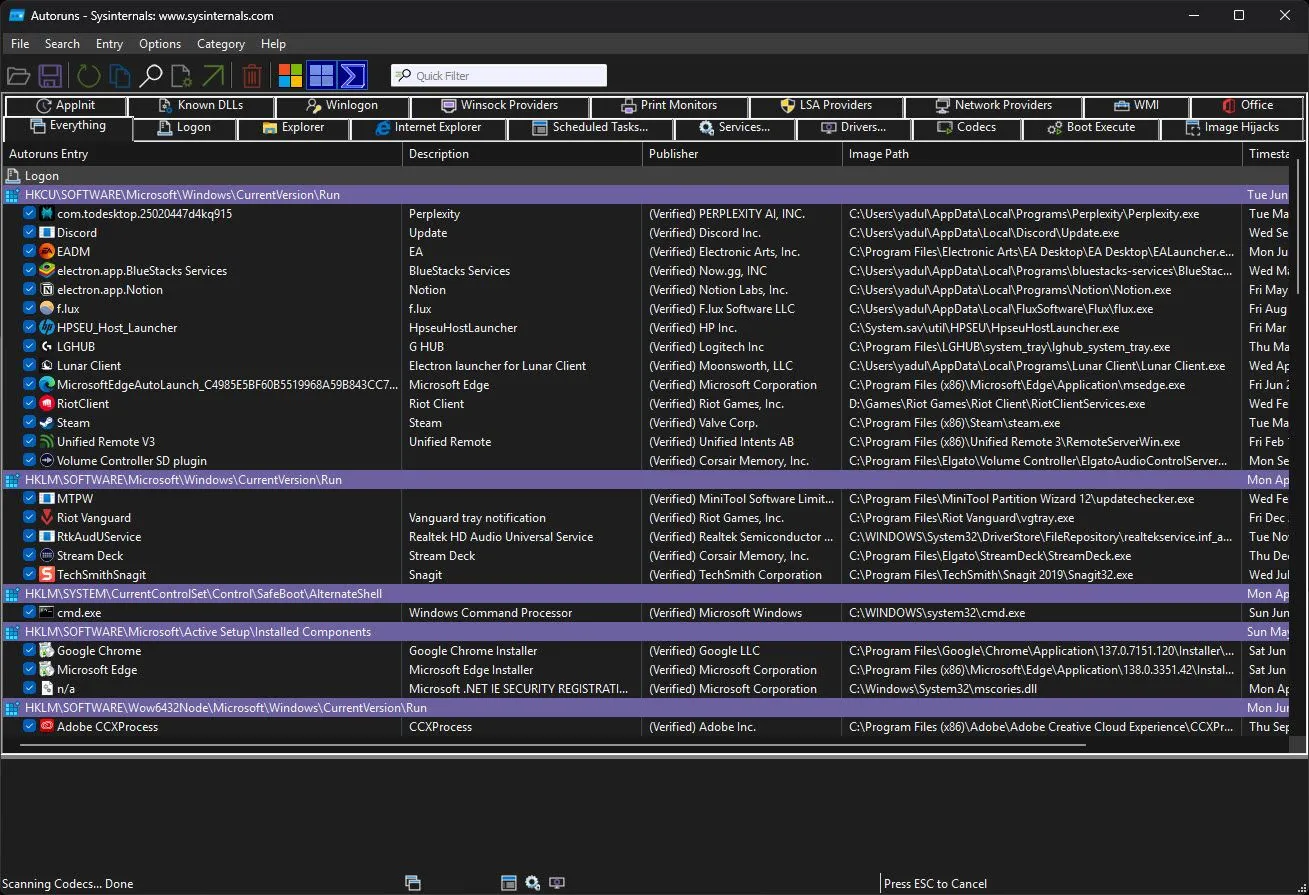 Autoruns đang hiển thị các mục khởi động trên Windows 11
Autoruns đang hiển thị các mục khởi động trên Windows 11
Autoruns giúp bạn dễ dàng phát hiện bất kỳ tệp thực thi độc hại, DLL hay các tác vụ đáng ngờ nào có thể tự khởi động cùng hệ thống Windows của bạn. Mã độc thường thêm các tác vụ theo lịch trình vào Windows để đảm bảo chúng khởi động cùng hệ thống và duy trì sự hiện diện một cách tự động. Với Autoruns, bạn có thể nhanh chóng kiểm tra các tiến trình đáng ngờ, chạy quét VirusTotal nếu cần và vô hiệu hóa chúng.
Bên cạnh việc săn lùng phần mềm gián điệp và các chương trình độc hại khác, Autoruns còn là công cụ tuyệt vời để tối ưu hóa hiệu suất PC. Thay vì phải điều hướng qua nhiều cửa sổ cài đặt rải rác trong Windows, bạn có thể vô hiệu hóa tất cả các chương trình và tiến trình không mong muốn khởi động cùng Windows chỉ trong một lần. Nó cũng rất tiện lợi khi bạn khắc phục sự cố Windows để kiểm tra xem có chương trình nào có thể gây ra lỗi hoặc mất ổn định hệ thống trong quá trình khởi động hay không.
Là một biên tập viên công nghệ lâu năm, mỗi khi cài đặt một máy tính Windows mới, tôi luôn sử dụng Autoruns và Process Explorer để loại bỏ bất kỳ tệp đáng ngờ hoặc không mong muốn nào. Đây là một trong những cách hiệu quả nhất để loại bỏ bloatware khỏi PC của bạn, bên cạnh việc sử dụng các công cụ chuyên dụng như Windows 11 Debloater.
Khi kiểm tra phần mềm gián điệp hoặc các chương trình độc hại, kinh nghiệm của tôi là bắt đầu bằng cách xem qua tab chính Everything và bỏ chọn bất kỳ chương trình nào có vẻ đáng ngờ hoặc không cần thiết. Hãy đặc biệt chú ý đến tab Scheduled Tasks để tìm kiếm bất kỳ chương trình nào được lên lịch tự khởi động và đảm bảo rằng tất cả các chương trình đáng ngờ hoặc không mong muốn đều bị vô hiệu hóa. Cẩn thận không vô hiệu hóa các tiến trình hệ thống thiết yếu hoặc các mục đã được Microsoft ký số. Nếu không chắc chắn, hãy tìm kiếm tên tệp trên Google hoặc tham khảo VirusTotal trước khi thực hiện bất kỳ hành động nào.
Sau khi thực hiện các thay đổi, một lần khởi động lại hệ thống đơn giản sẽ cho biết liệu các tiến trình đã vô hiệu hóa có gây ra vấn đề hay không. Khi bạn xác định được một tiến trình có vấn đề, bạn có thể xóa vĩnh viễn nó khỏi hệ thống bằng cách nhấp chuột phải vào tiến trình và chọn Delete. Tuy nhiên, lưu ý rằng thao tác này chỉ dừng tiến trình chứ không xóa tệp độc hại (phần mềm độc hại tiềm ẩn). Một khi bạn phát hiện một tiến trình độc hại, bạn cần chạy một công cụ gỡ bỏ phần mềm độc hại chuyên dụng như Malwarebytes để loại bỏ hoàn toàn.
3. VirusTotal: Công Cụ Kiểm Tra Tệp Tin Trực Tuyến Đa Năng
VirusTotal là một trong những công cụ dễ sử dụng và cơ bản nhất mà bạn nên sử dụng để kiểm tra xem một chương trình đáng ngờ có độc hại hay không. Ngoài việc kiểm tra từng tệp riêng lẻ để tìm các dấu hiệu độc hại, trang web này còn cho phép bạn kiểm tra các URL, mã băm (hashes), địa chỉ IP và tên miền so với một cơ sở dữ liệu khổng lồ.
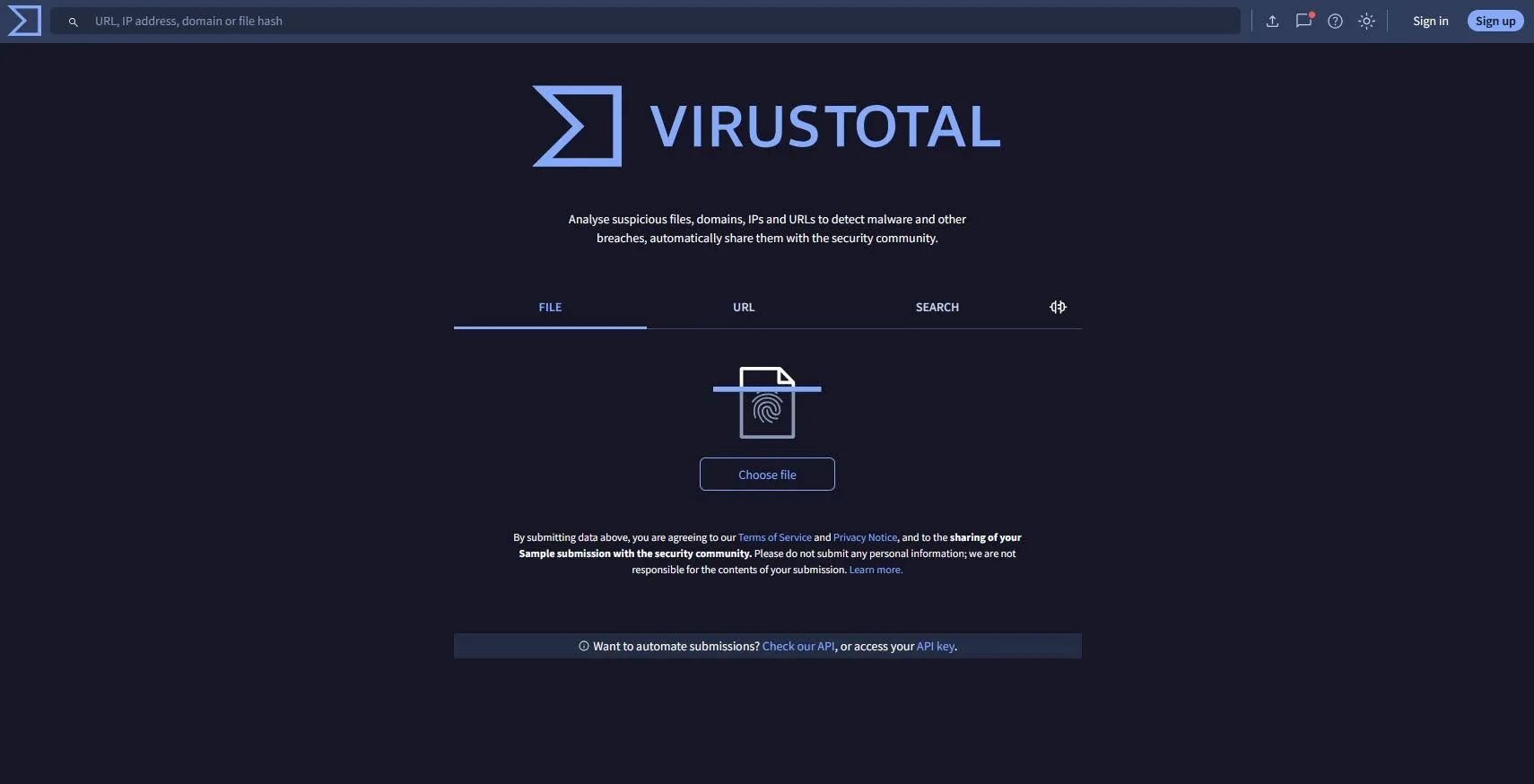 Trang chủ của website VirusTotal
Trang chủ của website VirusTotal
Điều này cho phép bạn nhanh chóng kiểm tra xem một tệp hoặc một URL mà một tiến trình trên PC của bạn đang liên lạc có độc hại hay không. Đây cũng là một trong những cách dễ nhất để kiểm tra xem một tệp đã tải xuống có an toàn trước khi bạn sử dụng nó hay không.
Công cụ này kiểm tra các tệp của bạn với hơn 60 công cụ diệt virus từ các nhà cung cấp khác nhau. Vì các chương trình diệt virus khác nhau và không phải lúc nào cũng xác định được một tệp độc hại, VirusTotal là một cách tuyệt vời để kiểm tra một tệp với càng nhiều công cụ diệt virus càng tốt chỉ trong vài cú nhấp chuột.
Vì là một công cụ trực tuyến, nó cũng không phụ thuộc vào nền tảng, nghĩa là bạn có thể tải lên một tệp từ bất kỳ thiết bị nào. Điều này tiết kiệm rất nhiều thời gian và công sức, đặc biệt nếu bạn muốn kiểm tra một tệp mà bạn có thể đã tìm thấy trên điện thoại hoặc máy tính bảng của mình. Tuy nhiên, kết quả của nó không phải là tuyệt đối, vì bạn sẽ thấy một số công cụ diệt virus gắn cờ một vấn đề, trong khi những công cụ khác lại bỏ qua. Đó là lý do tại sao tốt nhất nên sử dụng VirusTotal như một phần của hệ thống đa tầng để kiểm tra các phần mềm gián điệp, phần mềm quảng cáo và phần mềm độc hại tiềm ẩn.
4. Malwarebytes: Giải Pháp Chống Phần Mềm Độc Hại Mạnh Mẽ
Malwarebytes là một trong những chương trình chống phần mềm độc hại và diệt virus tốt nhất mà bạn có thể cài đặt miễn phí. Nó thường xuyên phát hiện các tệp bị bỏ sót bởi các chương trình diệt virus khác, bao gồm cả Windows Security – giải pháp chống virus tích hợp sẵn của Microsoft cho Windows.
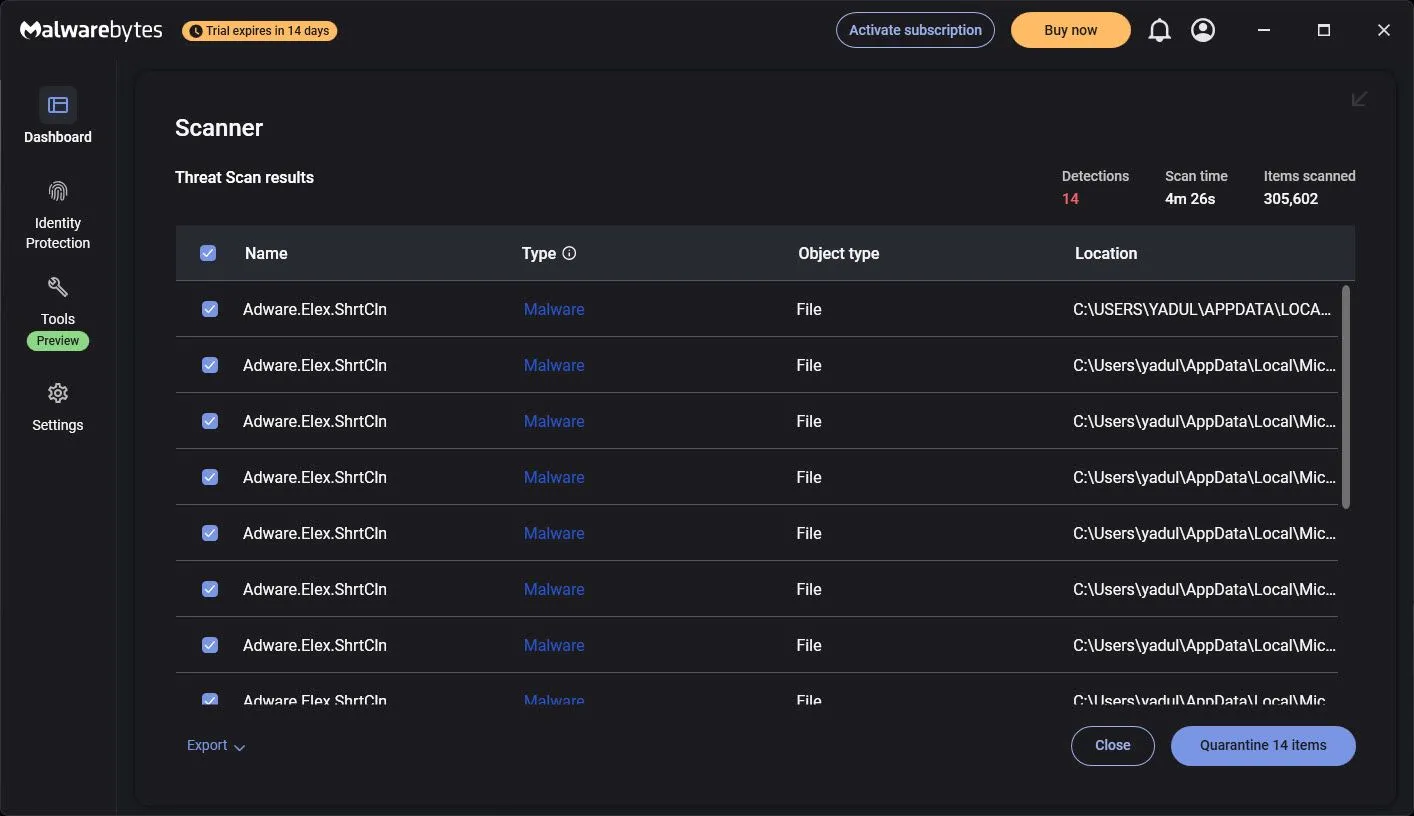 Malwarebytes đang quét máy tính Windows
Malwarebytes đang quét máy tính Windows
Malwarebytes đặc biệt hiệu quả trong việc phát hiện adware (phần mềm quảng cáo). Nó cũng có thể cách ly và loại bỏ adware được tích hợp vào các công cụ của Microsoft như trình duyệt Edge, vốn thường bị Windows Security bỏ qua. Phần mềm này còn đi kèm với một bộ công cụ tích hợp cho phép bạn tinh chỉnh cài đặt quyền riêng tư của Windows và kiểm soát các ứng dụng khởi động. Nếu bạn chọn đăng ký Malwarebytes trả phí, bạn sẽ nhận được thêm VPN tích hợp và các tùy chọn bảo vệ bổ sung, cũng như khả năng bật quét hệ thống theo thời gian thực để phát hiện các mối đe dọa đang đến.
Rõ ràng, bạn có thể thực hiện tất cả những điều này với Windows Security hoặc bất kỳ phần mềm diệt virus nào khác mà bạn đang sử dụng. Tuy nhiên, các bản quét của Malwarebytes có xu hướng sâu hơn và thường phát hiện các tệp mà các chương trình diệt virus khác có thể bỏ qua. Ngoài ra, giao diện của nó dễ điều hướng hơn rất nhiều nếu bạn không phải là một “phù thủy máy tính”, đảm bảo mọi người đều có thể dễ dàng nhìn thấy các tệp đáng ngờ và quyết định xử lý chúng.
5. Spybot – Search & Destroy: Chuyên Gia Diệt Spyware và Adware
Spybot chắc chắn là một công cụ có phần lỗi thời ở thời điểm hiện tại; tôi vẫn còn nhớ đã sử dụng nó để tìm phần mềm gián điệp trong những ngày đầu của Kazaa và Limewire. Tuy nhiên, mặc dù giao diện người dùng có vẻ cũ kỹ, nó vẫn là một công cụ thực sự tiện dụng để tìm và loại bỏ adware cũng như spyware khỏi máy tính của bạn, vì nó chuyên biệt nhắm mục tiêu vào chúng. Spybot có đi kèm với một thành phần diệt virus bổ sung, nhưng nó không được bao gồm trong phiên bản miễn phí.
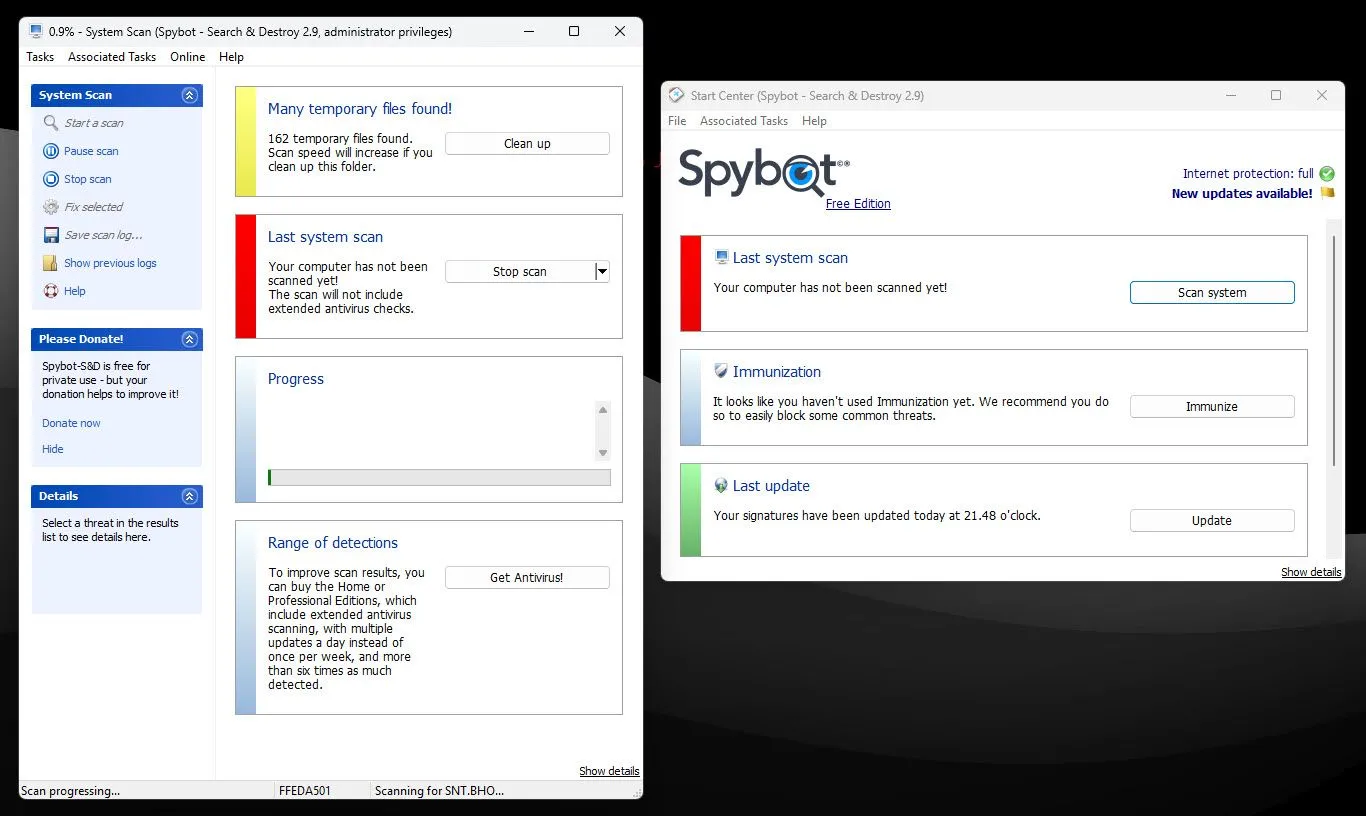 Spybot đang quét máy tính Windows để tìm spyware và adware
Spybot đang quét máy tính Windows để tìm spyware và adware
Ngay cả khi không có công cụ diệt virus của mình, Spybot vẫn là một ứng dụng chống phần mềm gián điệp tiện lợi để có trong tay như một sự bổ sung cho chương trình diệt virus hiện có của bạn. Quá trình cài đặt cũng trực quan và cho phép bạn chọn giữa thiết lập công cụ để bảo vệ tự động hoặc cấu hình cài đặt thủ công.
Các tính năng chính của nó bao gồm phát hiện và loại bỏ spyware, adware, phần mềm theo dõi (tracking software), keylogger và các chương trình không mong muốn khác. Phiên bản miễn phí cũng bao gồm tính năng System Immunization (Miễn dịch Hệ thống), bảo vệ hệ thống của bạn khỏi phần mềm độc hại bằng cách chặn truy cập vào các trang web được biết là lưu trữ phần mềm độc hại hoặc phần mềm không mong muốn khác. Nó cũng chặn các cookie theo dõi và plugin trình duyệt được biết là chứa mã độc. Bạn cũng nhận được tiện ích kiểm soát chương trình khởi động và quét rootkit.
Hầu hết các tính năng mạnh mẽ hơn của Spybot đều yêu cầu trả phí. Tuy nhiên, khi bạn sử dụng nó kết hợp với các công cụ khác như Autoruns, Process Explorer và một chương trình diệt virus, nó cung cấp đủ khả năng để bảo vệ khá toàn diện ở cấp độ miễn phí.
Kết Luận
Phần mềm độc hại có thể vô cùng lén lút, và việc tìm ra chúng trên hệ thống của bạn đôi khi rất khó khăn, ngay cả khi có các công cụ phù hợp. Tuy nhiên, nếu bạn thực hiện nhiều kiểm tra bằng cách kết hợp các công cụ hiệu quả được giới thiệu trong bài viết này, chúng sẽ trở nên tương đối dễ phát hiện và thậm chí dễ loại bỏ hơn. Để đạt được kết quả tốt nhất, hãy bắt đầu với Autoruns và Process Explorer để xác định các tiến trình đáng ngờ và các mục khởi động. Sau đó, xác nhận bất kỳ tệp đáng ngờ nào với VirusTotal để có đánh giá đa chiều. Cuối cùng, hãy chạy quét toàn bộ hệ thống bằng Malwarebytes và/hoặc Spybot để loại bỏ bất cứ thứ gì đang ẩn mình trong nền.
Việc bảo vệ máy tính khỏi phần mềm độc hại không phải là một cuộc chiến một lần mà là một quá trình liên tục. Bằng cách hiểu rõ và tận dụng sức mạnh của các công cụ chuyên dụng này, bạn sẽ trang bị cho mình khả năng chủ động trong việc bảo vệ thông tin cá nhân và duy trì một hệ thống máy tính an toàn, hiệu quả. Hãy chia sẻ kinh nghiệm của bạn về việc sử dụng các công cụ này trong phần bình luận bên dưới!


